ELSA GeForce(R) GTX 750 Ti 2GB S.A.C
- 商品外観
出力端子はDVI-I×1 DVI-D×1 miniHDMI×1 の構成になっています。
GTX660TiとGTX610の比較です。
長さならGTX750Tiが一番小さいですね!
ベンチ台に取り付けてみるとVGAの大きさはPCI-Eのソケットサイズとほぼ同じです。
- 3DMarkベンチマーク結果!!
ELSA GeForce(R) GTX 750 Ti 2GB S.A.C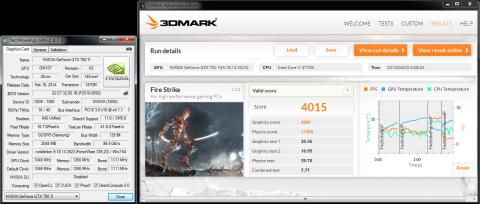
品番でいえば1世代前の2上のVGAと比較して70%の性能を発揮している。
これだけの性能があれば大抵のゲームを気軽に行えます。
ゲームで性能検証!!
ゲームタイトルは『Titanfall』を使用して比較してみます。
ELSA GeForce(R) GTX 750 Ti 2GB S.A.C
下記スクリーンショットの設定(最低設定)でゲームをプレイします。
動画のFPSを計測して平均値を出してみます。
使用ソフトは(Fraps)を使用して計測します!!
FPS平均値は61.280でした(ゲーム下手なのは気にしないでW)
FPSが60出てれば、まぁまぁ快適にできますね!!
次はすべての設定を高設定で検証します。
FPS平均値は40.691 です。
やはりFPSが40だと負荷の高いエフェクトの時にカクツキが発生してしまい
ゲームに支障をきたす場合もあります。ただ、画質は高設定でやるよりも低~中の設定でゲームを行うほうが対戦相手を発見しやすくてスコアも伸びる気がします!!
★ギリギリチャレンジ!!★
今回のレビュー課題とは別になりますが、
ELSA GeForce® GTX 750 Ti 2GB S.A.Cを限界までオーバークロックして
3DMarkのスコアの限界値を計測したいと思います。
(オーバークロックはメーカー保障外のないようになるため)
CPUはデフォルト設定のまま計測します。
まずグラフィックカードのデフォルトの設定ですが、
GPUクロックが1111MHz
MAXGPU電圧が1168mV(1.168v)
メモリークロックが5400MHz(1350MHz)となっています。
デフォルトクロックでの3DMarkスコアは4015でしたので
どこまでスコアを伸ばせるのでしょうか?!
ガツンとオーバークロックしてみました
GPUクロックを1380MHzにしてみました
MAX電圧も設定できる限界値の1200mV(1.2V)まで上昇させて
GPUクロックだけあげてもスコアは伸びないので
メモリクロックも6600MHz(1650MHz)まで上げました。
メモリクロックは6.6GHzなのでかなり足回りを強化できると思います。
3DMrakの結果としては↓
スコアは『4411』のスコアを出しています。
デフォルト設定から約1割の性能アップを実現しています。
温度としてもMAXで58度と余裕が感じられます。
オーバークロックを行うとメーカ保障対象外になってしまいますが
自己責任でオーバークロックとゲームを楽しむのも良いかもしれません。
補助電源がいらない事でスペースほとんど考えなくても良いVGA
ELSA GeForce® GTX 750 Ti 2GB S.A.Cは
なんといってもVGAとしての小ささが素晴らしい!!
補助電源が不要な為、電源ケーブルによるスペースの確保が必要なく
最近人気のITX M/B用の小型ケースでも使えるケースが多いと思います。
ということで
小型PCを作成しました。
PC構成
CPU:i7-4770K
M/B:ASUS Z87I-PRO
メモリー:Avexir VD3UH28001204G-4BZ1 Blitz 1.1 Series
クーラー:SCYTHE ITX30
電源:CORSAIR CX500M
ケース:JONSBO V6B (ブラックメッシュ)
すごくコンパクトな作りです。
もしここに補助電源が付けば余分なケーブルが電源から伸びることになり
エアフローの妨げにもなります。
ケースの大きさは
BOXスピーカー位の大きさです。
小型PCに組み込んだ場合での温度はバトルフィールド(以下:BF4)を行った時に
MAXで66℃でした。
ワットパフォーマンスに優れたVGA
ゲームを行い実用でのパフォーマンスを検証してみましょう!
PCの構成は上記で作成したコンパクトPCを使用します。
使用するゲームはBF4を使用します。
右上にフレームレート表示した状態で
ステージ2の冒頭シーンでグラフィック クオリティを低・中・高・最高ににて
動画をキャプチャしてみたので見てもらいたい。
クオリティ 低 設定
クオリティ 中 設定
クオリティ 高 設定
クオリティ 最高 設定
FPSとしては高・最高設定ではなかなか厳しいスコアになっているが
低・中設定ではゲームを行うのに十分な性能を発揮している。
ワトッチェッカーを使用して構成全体での消費電力を計測しグラフにしました。
ゲームでの計測は夏の暑い時期を想定してVGAのファン回転数を音が気にならない60%で回した状態で計測しています。
やはりBF4での消費電力が一番高いですが1日6時間BF4を一ヶ月間毎日ゲームしても
電気代が849円(1kWh=25.91円、税込み)MAXが182Wだったので実際はもっとお安くなると思います!!
簡単設定で3画面出力が可能
このグラフィックボードには3個の出力ポートが付いています。
ポートを全て使用して3画面出力にしてみましょう!!(拡張)
操作はとても簡単です。
1.出力ポートとモニターをケーブルでつなぐ
2.電源を入れる!!
以上
これで3画面出力が可能になりました。
しかしモニターにも置いている配置がありますので...
たとえばモニターに番号をそれぞれ振り当てて
左から3→2→1の順番にしたいのに
PCでは1→2→3の順番で出力していたら右の画面から左の画面に移りたいのにマウスは右の端持っていかないと切り替わりません。
そんなときはモニター位置を設定することで解決できます。
まずはモニターの配置を知るためにどのディスプレイが何番なのかを調べます。
ディスクトップ上で右クリックすると下記画像の選択が出てきます。
そのなかの『画面の解像度(C)』をクリックします。
すると下記の画面になり①②③と書かれたモニター図が表示されます。
モニーター図の右にある『識別(I)』を押します。
すると画面に1・2・3とどのディスプレイがどの何番なのかを表示してくれます。
今のままでは1・3が逆転しているのでこれを修正します。
修正方法も簡単で動かしたいモニター図をドラックして好きな位置で放せばOKです。
変更した結果下記のような配置になりましたので
実際に置いてあるモニターの位置と同じになりました。
3画面出力のメリットは1個目の画面でゲームを行い
2個目の画面ではチャットやブラウザを開き
3個目のディスプレイではハードウエアの温度管理を行います。
VGAの性能としてはBF4しながら動画を見てもゲームのFPSにはほとんど変化がなく
消費電力も1画面の時とほとんど変わりませんでした。
3画面の使い方としてはもう一つあります。
3個の画面を1個の画面として認識させて超ワイドディスプレイとして
使用することも可能です。
これでゲームを行うと
臨場感あふれるゲームプレイが行えます。ぜひ試してみてください!!
複数画面での画像出力検証!!
ELSA GeForce® GTX 750 Ti 2GB S.A.Cに画像処理がどこまで出来るのかを検証してみたいと思います!
ー検証方法ー
4K画質の動画を再生しながらBF4のベンチマークを低・中・高・最高の設定で動かしてみて
FPSがどのようになるのかを見てみたいと思います。(画質を1080pHDすると見やすいです)
★まずは低の設定で動かしてみました★
FPSが低いときでも70位なので十分快適に動画見ながらゲームが楽しめそうですね!
FPS自体がもっと下がると思っていたので驚きました!!!
★中設定で検証です★
こちらも最低FPSは63位なので快適にゲームが楽しめますね!
★高設定での計測★
高設定になってくると最低FPSが43まで下がってしまうので
ここまで下がると実用的とは言えなくなってきますね。
★最高設定での計測★
FPSが28まで下がってしまう場面もあるので
ここまで低いFPSだとやはり快適にゲームを行うのは難しいようです
高・最高設定では少し力不足なのが否めないですが
コストやスペースを考えればここまでFPSが出れば十分だと思います!



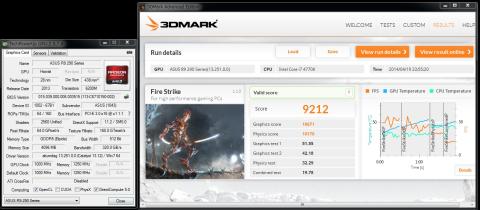


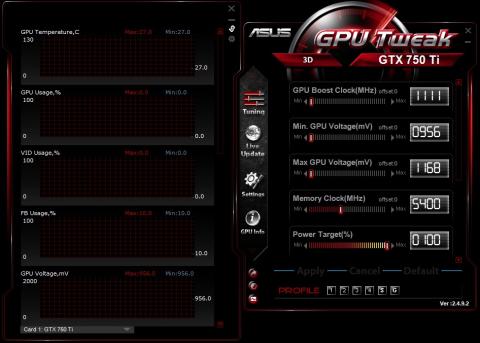
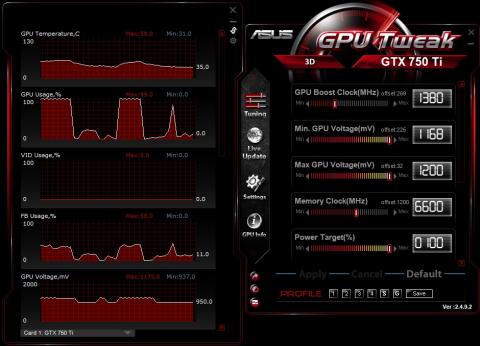
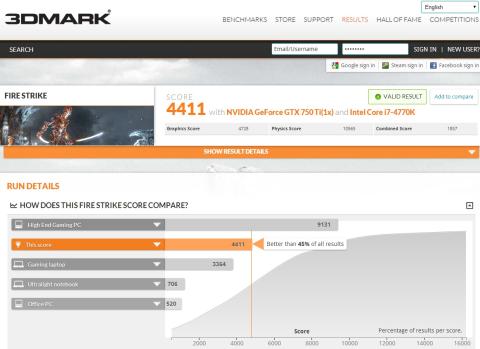







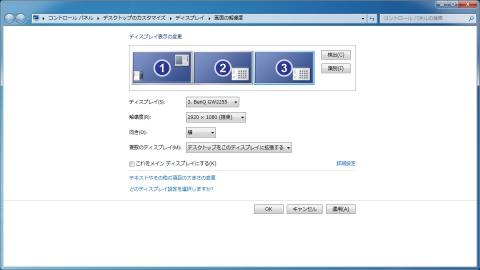


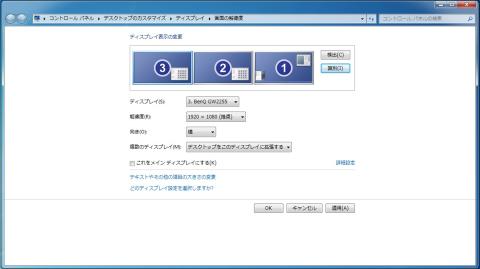



Vossさん
2014/05/12
というか、カードと余り関係ないんだけども、3画面の左側がどういう構造なのか気になるw
SNOWパンダさん
2014/05/12
小型で消費電力の割りにはなかなか良いVGAですね!
うちにあるR9-290の5スロットVGAよりよっぽど使いやすいですw
モニターは右からXL2411T・XL2420TE・GW2255HM
全部BenQです1番左はテレビに乗り切らないのでエルゴトロンのモニターアームで
設置してます。